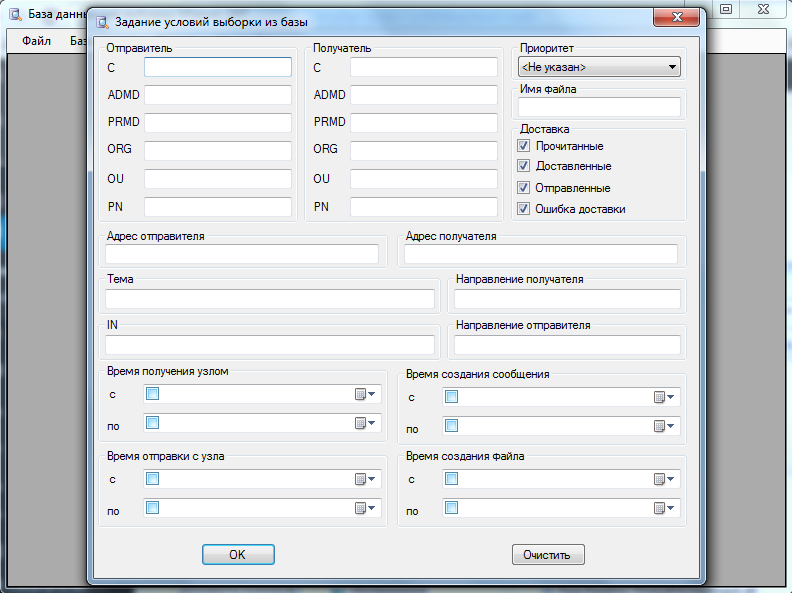Призначення
Програма призначена для контролю за проходженням повідомлень через поштовий сервер. Дана програма дозволяє знайти повідомлення і при необхідності розпакувати їх і/або розпакувати файли, що знаходяться в повідомленні.
Запуск програми
Після інсталяції програма доступна до запуску зі стартового меню комп’ютера.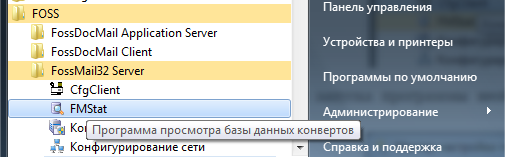
Після першого запуску програми необхідно налаштувати підключення до комп’ютера, де встановлений SQL сервер.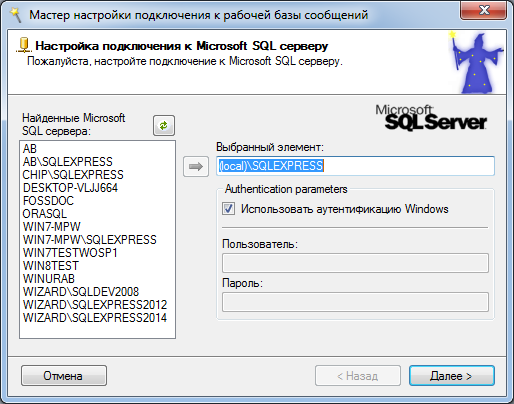
Потім виберіть СУБД, яка була створена в конфігураторі Mserver. 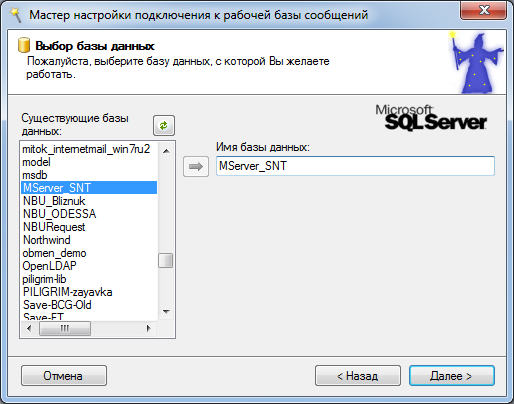
Робота з програмою
Після запуску програми доступний фільтр, налаштувавши який ви можете знайти цікаві для вас повідомлення. Розглянемо параметри фільтру.
- Відправник – складові адреси відправника. Пошук проводиться по повному збігу.
- Одержувач – складові адреси одержувача. Враховуючи, що одержувачів повідомлення може бути декілька, то буде знайдені всі повідомлення, у яких хоча б одна адреса одержувача збігається з шуканим. Пошук здійснюється до повного збігу.
- Пріоритет – пріоритет повідомлення.
- Доставка – дані про доставку повідомлення. Прочитані – повідомлення, на які отримано звіт про прочитання, хоча б від одного одержувача. Доставлені – повідомлення, на які отримано звіт про прочитання, хоча б від одного одержувача. Відправлені – повідомлення, які були відправлені з поштового сервера. Помилка доставки – повідомлення на які прийшов звіт про недоставку, наприклад немає адреси одержувача.
- Адреса відправника – повна адреса відправника повідомлення. Може бути підстрока.
- Адреса одержувача – повна адреса одержувача повідомлення. Може бути підстрока.
- Тема – тема повідомлення. Може бути підстрока.
- Напрямок одержувача – напрямок (сусідній сервер, одержувач, якщо він обслуговується даним сервером) куди пішло повідомлення. Може бути підстрока.
- IN – идентифікатор повідомлення. Може бути підстрока.
- Напрямок відправника – напрямок (сусідній сервер, відправник, якщо він обслуговується даним сервером) звідки прийшло повідомлення. Може бути підстрока.
- Час отримання вузлом – дата і час, коли повідомлення було отримано поштовим сервером (вузлом).
- Час відправки з вузла – дата і час, коли повідомлення було відправлено з поштового сервера (вузла).
- Час створення повідомлення – час, коли було створено повідомлення.
- Час створення файлу – час, коли були створені файли, що упаковані в повідомлення (хоча б один з них).
Якщо параметри Доставка заповнені всі або не заповнений жоден, то при пошуку вони не враховуються.
Після виконання пошуку ми можемо бачити перелік повідомлень, які відповідають умовам пошуку.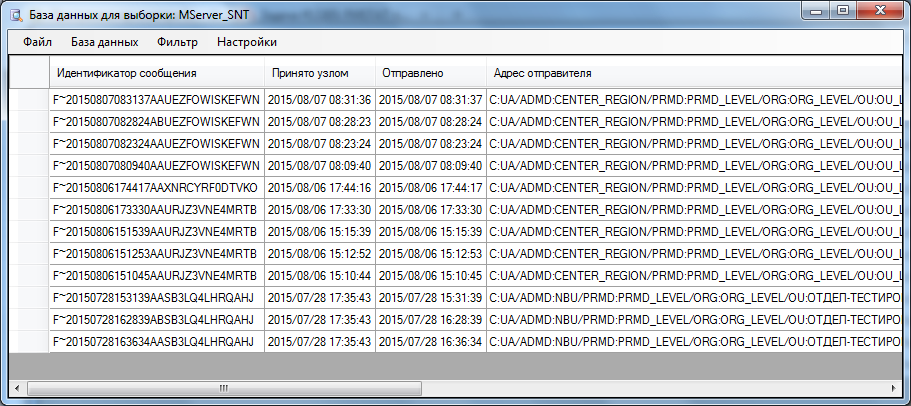
Подвійний клік за повідомленням відкриває перелік файлів, вкладених в це повідомлення, та перелік отримувачів цього повідомлення.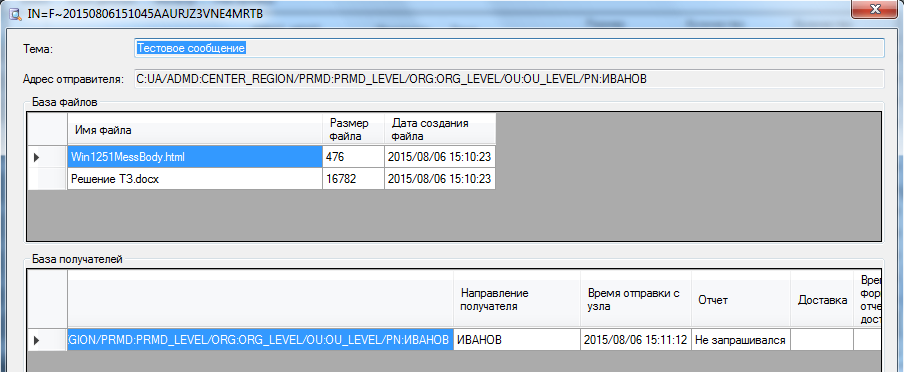
Клік правою клавішею миші за повідомленням дозволяє розпакувати ФПК (повідомлення), файли з повідомлення або всю вибірку цілком.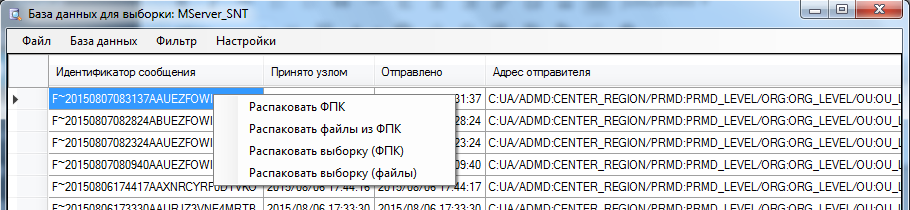
Пункти меню програми
- Файл. Зберегти текст – зберегти вибірку у вигляді * .xls файлу. Вихід – вийти з програми.

- База даних. Вибір бази для виборки – перемикання між архівною та робочою базою. Перечитати базу – перечитати БД для поточного фільтра. Статистика – отримати статистику по поточній вибірці.

- Фільтр. Налаштувати – задати параметри фільтра для пошуку.

- Налаштування. Вибір робочої бази – дозволяє змінити СУБД з якою працює програма. Каталог для розпаковки – куди будуть розпаковуватися повідомлення або файли.

Натиснувши по заголовку таблиці, ви можете налаштувати найменування полів, порядок їх слідування, розмір колонки і видимість.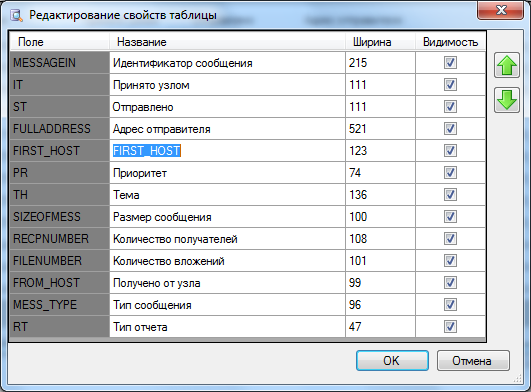 Перенос програми на інший коп’ютер
Перенос програми на інший коп’ютер
Для роботи програми необхідно необходимо наявність встановленого ПЗ:
«Распространяемый пакет Visual C++ для Visual Studio 2012 Обновление 4″
«Microsoft .NET Framework 4 (автономный установщик)»
Або необхідні компоненти можливо взяти з із відповідних папок …\1-Components(client-and-server)\2-vcredist_x86 и …\1-Components(client-and-server)\3-NET_Framework4, що знаходяться в пакеті інсталяції поштового серверу FossDocMail.
Для того щоб перенести програму на інший комп’ютер (не поштовий сервер), скопіюйте з папки сервера …\bin наступні файли:
FMStat.net.exe
FMStat.net.exe.config
Foss.FossDoc.ThreadManagement.dll
Foss.FUIS.dll
Foss.TemplateLibrary.dll
fservdll.dll
Ionic.Zip.dll
Ionic.Zip.xml
Також, щоб була доступна локалізація для FmStat потрібно скопіювати з папок …\bin\ ru та …\bin\uk файли:
FMStat.net.resources.dll
Foss.FUIS.resources.dll
На комп’ютері, де буде встановлюватися програма створіть папку FmStat з підпапками …FmStat\ru та …\FmStat\ua відповідно. Далі запустіть програму і проведіть налаштування підключення до комп’ютера, де встановлений SQL сервер, як описано вище в даній статті.